|
メリット
・動作が安定している
・高画質(1080pのHD画像で出力可能)
・高音質
・動作に遅れ(ラグ)がほとんどない(0.3秒くらい)
・Appleの純正品
・1年保証
・エラーやラグ、フリーズ、音ズレがほとんど発生しない
・iPhoneだけでなくiPadやiPodでも利用可能
・利用するのに難しい設定が不要(コードを繋ぐだけで勝手にiPhone画面がパソコンに映し出されます)
・HDMIケーブルなので、パソコン以外のデバイスにも接続可能(テレビ、プロジェクターなど)
・充電用ケーブルもついているので、バッテリーに充電しながら利用が可能
・WindowsとMac両方で利用可能
デメリット
・有料
・価格が高い
・HDMIケーブルが別途必要
・外部出力を許可していないアプリは映せない(dTV、dアニメなど)
その他
・有線接続のiPhone画面録画方法である
・スマートフォンゲームの実況動画の作成、スマートフォンゲームを紹介する番組、生放送などでよく使われているデバイスである
・Apple純正なのでiOSのアップデートなどで使えなくなる心配がない
録画方法について
iPhone画面の録画方法は一般的にiPhone画面をパソコンに反映させ、パソコン用録画ソフトでその画面をキャプチャ録画して動画化する、という流れとなります。
パソコン用録画ソフトは
Windowsの場合 :録画ソフト比較人気ランキングを参照
Macの場合 : Mac純正ソフトQuickTime Playerの録画機能を利用
パソコンがない場合(パソコン不要でiPhone画面を録画する方法)
パソコンがなくてもiPhone画面の録画をすることができます。
AVerMedia Live Gamer Portable 2 AVT-C878というデバイスを利用します。
見てわかると思いますが、非常に高価です。
また、利用するのにApple Lightning Digital AVアダプタとHDMIケーブルも必要なので、合わせると3万近くする計算になります。
パソコンで録画ソフトを利用して録画するのと同等、あるいはそれ以上のクオリティの動画が作成できます。
お金に余裕のある人向けですね…
なぜ、Androidには録画アプリがあるのに、iPhoneには録画アプリがないのか?
AndroidにはMobizenやAZスクリーンレコーダー、なんならGoogleが公式でゲーム録画アプリを公開していたりします。
Xperiaに限っては、標準で画面録画機能がついています。
一方、iPhoneはと言うと、ご存知の通り、録画アプリや録画機能を有するアプリは全くと言っていいほどありません。
それはなぜか?
答えは簡単です。
Appleが録画アプリを認めていないからです。
アプリの審査の段階で、録画機能があるアプリは弾かれます。
なぜ、録画アプリを認めていないかは公にはしていないようです。
表上は著作権保護を謳っていますが、本当かどうかはわかりません(Androidは録画アプリを認めていますが、だからと言って著作権を守っていないとは言えませんよね)
ちなみに、以前Appleは録画アプリを認めていました。
AirshouとかVidyo!、iRecなんかが有名でしたね。
しかし、突然アプリの規約を改定しAppStoreから録画アプリを削除していきました。
今現在もそれは継続されており、審査後に録画機能をつけたりした場合でもAppleが見つけたらすぐに削除されます。
徹底されていますね。
なので、今後もiPhone単体での録画はAppleのアプリの規約が変更されないと難しいでしょう。 | 
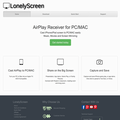
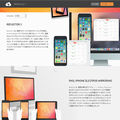

 Apple純正品だけあって作り、機能は非常にしっかりしている。ハードとソフト両方を作っているAppleだからこそできる製品。画質音質ともに問題なし、ラグも許容範囲、及第点である。有線接続なので動作の安定性は抜群で無線接続によくあるエラーが非常に少ない。使っている方も気持ち的に楽。(長時間録画してると、エラーが出て録画やり直しにならないかハラハラするんですよ)他の方法と比べても、圧倒的なパフォーマンスを発揮してくれる。
Apple純正品だけあって作り、機能は非常にしっかりしている。ハードとソフト両方を作っているAppleだからこそできる製品。画質音質ともに問題なし、ラグも許容範囲、及第点である。有線接続なので動作の安定性は抜群で無線接続によくあるエラーが非常に少ない。使っている方も気持ち的に楽。(長時間録画してると、エラーが出て録画やり直しにならないかハラハラするんですよ)他の方法と比べても、圧倒的なパフォーマンスを発揮してくれる。 機能、使いやすさに関しては全く文句ない。機器を接続していくだけで利用でき、動画やゲームなどの重い処理をさせてもヌルヌルと動いてくれる。ただ、1つだけ言わせていただきたい。Amazonレビューにも多く書かれているが、価格が高すぎる。3000円くらいが妥当な価格である。ただ、有線接続する方法はこれを買うしか選択肢はない。iPhoneを始め、Apple製品はどれも割高なので、割り切って諦めるしかない(それでも売れるのがすごいが…)楽をしたい人、ビジネスで使う人、お金に余裕がある人用と言った感じ。
機能、使いやすさに関しては全く文句ない。機器を接続していくだけで利用でき、動画やゲームなどの重い処理をさせてもヌルヌルと動いてくれる。ただ、1つだけ言わせていただきたい。Amazonレビューにも多く書かれているが、価格が高すぎる。3000円くらいが妥当な価格である。ただ、有線接続する方法はこれを買うしか選択肢はない。iPhoneを始め、Apple製品はどれも割高なので、割り切って諦めるしかない(それでも売れるのがすごいが…)楽をしたい人、ビジネスで使う人、お金に余裕がある人用と言った感じ。 有線接続に比べると、無線接続は動作の安定性に不安は残る。ただ、無料ソフトにしては、画質、音質、ラグの面で十分すぎるパフォーマンスを発揮してくれている。無料でここまでできれば十分すぎる。Reflectorとの機能の違いを上げるとしたら画質。Reflectorと比べると画質の面で劣る感じはある。ただ、両者の動画を比較しなければ気にならないレベルである。
有線接続に比べると、無線接続は動作の安定性に不安は残る。ただ、無料ソフトにしては、画質、音質、ラグの面で十分すぎるパフォーマンスを発揮してくれている。無料でここまでできれば十分すぎる。Reflectorとの機能の違いを上げるとしたら画質。Reflectorと比べると画質の面で劣る感じはある。ただ、両者の動画を比較しなければ気にならないレベルである。 録画時間の制限があるので使いやすいとはいえない。また、ロゴも気になる人は結構いるだろう。有料版にすれば、LonelyScreenとほぼ同じ。ただ、有料版を利用するとなると購入までのハードルが結構高い。日本語に対応していないので、決済までの流れはすべて英語。住所の記入なども英語で行う必要がある。英語アレルギーの人にはきついかも…決済方法はクレジットカードかPayPalか選べるが、PayPalを利用している日本人は少ないと思うので、前者を選択することになるだろう。ちなみに、クレジットカードはJCBには対応していない。
録画時間の制限があるので使いやすいとはいえない。また、ロゴも気になる人は結構いるだろう。有料版にすれば、LonelyScreenとほぼ同じ。ただ、有料版を利用するとなると購入までのハードルが結構高い。日本語に対応していないので、決済までの流れはすべて英語。住所の記入なども英語で行う必要がある。英語アレルギーの人にはきついかも…決済方法はクレジットカードかPayPalか選べるが、PayPalを利用している日本人は少ないと思うので、前者を選択することになるだろう。ちなみに、クレジットカードはJCBには対応していない。